Συγχρονίστε τις επαφές του Outlook με το iPhone και κρατήστε τις ενημερωμένες
Μεταξύ των κορυφαίων υπηρεσιών email, το Microsoft Outlook παρέχει τέλεια βοήθεια για τη διαχείριση επαφών, ημερολογίων και μηνυμάτων ηλεκτρονικού ταχυδρομείου σε όλες τις συσκευές. Ο συγχρονισμός αυτών των επαφών του Outlook με το iPhone σας έχει καταστεί απαραίτητος για τη διατήρηση των δεδομένων ενημερωμένα και οργανωμένα, κυρίως εάν περιέχουν σημαντικές επαφές. Επομένως, αυτός ο οδηγός σάς δείχνει τους ευκολότερους τρόπους για να ανοίξετε τις επαφές του Outlook απευθείας στο iPhone σας. Χωρίς περαιτέρω καθυστέρηση, δείτε τους 5 τρόπους συγχρονισμού των επαφών του Outlook με το iPhone.
Λίστα οδηγών
Συγχρονίστε τις επαφές του Outlook με το iPhone χρησιμοποιώντας το AnyRec PhoneMover Εισαγωγή επαφών του Outlook στο iPhone μέσω iCloud Client Αποθηκεύστε τις Επαφές του Outlook στο iPhone με το iTunes Μετακινήστε τις Επαφές του Outlook στο iPhone μέσω των Ρυθμίσεων Λάβετε Επαφές με το iPhone μέσω της εφαρμογής Outlook Συχνές ερωτήσεις σχετικά με το iPhone Contacts SyncΑπόλυτος οδηγός για συγχρονισμό επαφών του Outlook με το iPhone 16
Εάν επιθυμείτε τον πιο εξαιρετικό οδηγό για τον συγχρονισμό των επαφών του Outlook με το iPhone 16, μην πάτε πουθενά εκτός από AnyRec PhoneMover. Είναι το εργαλείο μεταφοράς με ένα κλικ για τον συγχρονισμό βασικών δεδομένων με άλλες συσκευές, όπως επαφές που οργανώνονται ανά κατηγορίες όπως το Outlook, το Local και το iCloud. Περιλαμβάνονται επίσης φωτογραφίες, βίντεο, μηνύματα και μουσική! Εκτός από το συγχρονισμό των επαφών του Outlook με το iPhone, αυτό το PhoneMover κάνει μια εις βάθος σάρωση της συσκευής σας και στη συνέχεια εντοπίζει όλες τις διπλότυπες επαφές. μπορείτε τώρα να αποφασίσετε εάν θα τα συγχωνεύσετε ή θα τα αφαιρέσετε ταυτόχρονα.

Συγχρονίστε τις επαφές Outlook, iCloud και Local με ασφάλεια και γρήγορα στο iPhone.
Παρέχετε ένα αντίγραφο ασφαλείας και επαναφορά επαφών για να εξοικονομήσετε χρόνο για να διατηρήσετε τις επαφές σας ασφαλείς.
Μεταφέρετε βασικά δεδομένα από την παλιά σας συσκευή στο νέο σας iPhone15/14/13.
Διαχειριστείτε και αφαιρέστε διπλότυπα ή ανεπιθύμητα αρχεία χωρίς περιορισμούς στο iTunes.
Ασφαλής λήψη
Βήμα 1.Ετοιμάστε το καλώδιο USB για να συνδέσετε το iPhone σας στον υπολογιστή σας. Στη συνέχεια, εκκινήστε το AnyRec PhoneMover για να ξεκινήσετε.

Βήμα 2.Κατευθυνθείτε στο κουμπί "Επαφές" στην αριστερή πλευρά και, στη συνέχεια, το πρόγραμμα θα εξετάσει το iPhone σας. περιμένετε έως ότου οι επαφές σας κατηγοριοποιηθούν κατά "Τοπικά", "iCloud" και "Outlook". Επιλέξτε "Outlook" και, στη συνέχεια, επιλέξτε το κουμπί "Εξαγωγή σε συσκευή" για να συγχρονίσετε τις επαφές του Outlook με το iPhone σας.

Βήμα 3.Μετά από αυτό, μπορείτε να εισάγετε και να αφαιρέσετε επαφές μέσα στο πρόγραμμα χρησιμοποιώντας τα κουμπιά στο επάνω μέρος της διεπαφής. Και έτσι συγχρονίζετε τις επαφές του Outlook με το iPhone!

Ασφαλής λήψη
Πώς να συγχρονίσετε τις επαφές του Outlook με το iPhone μέσω iCloud Client
Η Apple προτείνει αξιοσημείωτα τη χρήση του iCloud για τον συγχρονισμό των επαφών του Outlook με το iPhone. Αυτή η μέθοδος απαιτεί να συγχρονίσετε πρώτα το Outlook με το ICloud του υπολογιστή σας πριν το συγχρονίσει το iCloud με το iPhone σας. Εάν είστε έτοιμοι, δείτε πώς μπορείτε να συγχρονίσετε τις επαφές του Outlook με το iPhone μέσω του iCloud:
Βήμα 1.Εγκαταστήστε το "iCloud" στον υπολογιστή σας, μετά εκτελέστε το και υπογράψτε με τον λογαριασμό σας Apple ID.
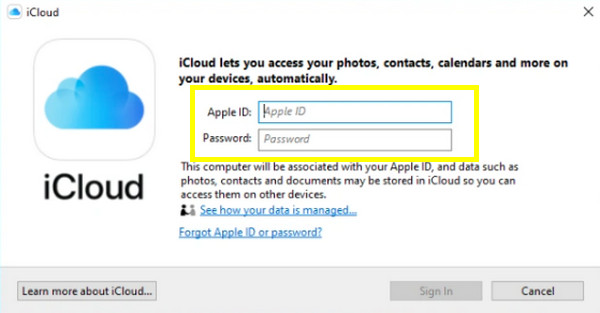
Βήμα 2.Βεβαιωθείτε ότι είναι επιλεγμένο το πλαίσιο "Mail, Επαφές, Ημερολόγια και Εργασίες με το Outlook". Στη συνέχεια, κάντε κλικ στο "Εφαρμογή" για να συγχρονίσετε τις επαφές σας στο Outlook με το iCloud.
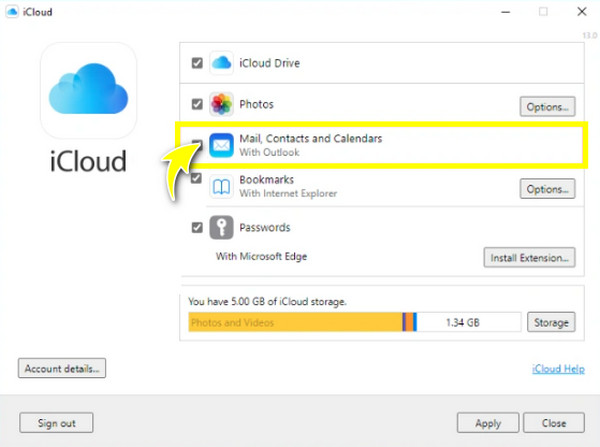
Βήμα 3.Στο iPhone σας, ανοίξτε τις "Ρυθμίσεις", πατήστε "Όνομα" παραπάνω και μετά επιλέξτε "iCloud". Από εκεί, βεβαιωθείτε ότι έχετε ελέγξει τις "Επαφές" στην ενότητα "Εφαρμογές που χρησιμοποιούν iCloud" για να συγχρονίσετε τις επαφές του Outlook με το iPhone.
Πώς να εισαγάγετε τις επαφές συγχρονισμού του Outlook στο iPhone με το iTunes
Αυτή η μέθοδος συνιστάται για όσους προτιμούν μια ενσύρματη διαδικασία συγχρονισμού των επαφών του Outlook με το iPhone. Χρησιμοποιώντας το iTunes, πρέπει να επαληθεύσετε ότι οι επαφές σας δεν είναι συγχρονισμένες με το iCloud. Επιπλέον, θα σας ζητηθεί να συνδέσετε το iDevice σας σε έναν υπολογιστή και είστε έτοιμοι! Δείτε παρακάτω τα βήματα για τον συγχρονισμό των επαφών του Outlook με το iPhone.
Βήμα 1.Στον υπολογιστή σας, ανοίξτε το "iTunes" και, στη συνέχεια, μην ξεχάσετε να συνδέσετε το iPhone σας σε αυτό. Μόλις αναγνωριστεί, κάντε κλικ στο κουμπί συσκευής "iPhone" παραπάνω.
Βήμα 2.Επιλέξτε "Πληροφορίες" από την αριστερή πλαϊνή γραμμή. Στη συνέχεια, κάντε κλικ στο πλαίσιο ελέγχου "Συγχρονισμός επαφών με". Στη συνέχεια, επιλέξτε "Outlook" από την αναπτυσσόμενη λίστα δίπλα στο Συγχρονισμός επαφών. Μπορείτε επίσης να συγχρονίστε τις επαφές από το iPhone σε Mac με το iTunes.
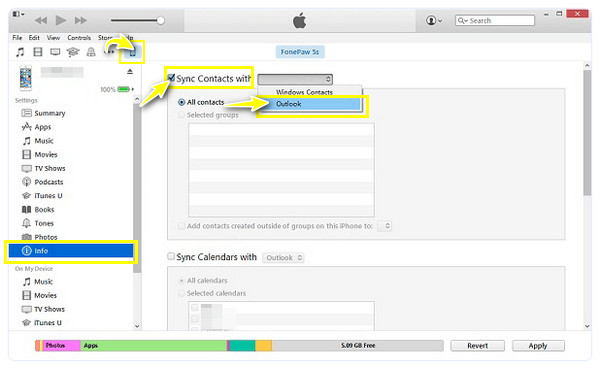
Βήμα 3.Στη συνέχεια, επιλέξτε "Εναλλαγή" εάν έχετε ένα μήνυμα σχετικά με το εάν θα θέλατε να αλλάξετε συγχρονισμό με το Outlook σε iPhone. Τέλος, κάντε κλικ στο «Εφαρμογή» και «Τέλος» για να ξεκινήσετε.
Πώς να μετακινήσετε τις επαφές του Outlook στο iPhone μέσω των Ρυθμίσεων
Εκτός από το iCloud, μπορείτε να συγχρονίσετε ασύρματα τις επαφές του Outlook με το iPhone μέσω των Ρυθμίσεων. Σε αυτήν τη μέθοδο, θα πρέπει πρώτα να προσθέσετε τον λογαριασμό σας στο Microsoft Outlook και στη συνέχεια να μπορείτε να συγχρονίσετε επαφές και ημερολόγια στο iPhone σας. ορίστε πώς να το κάνετε:
Βήμα 1.Στην εφαρμογή "Ρυθμίσεις" του iPhone, κάντε κύλιση προς τα κάτω στις "Επαφές" και μετά πατήστε "Λογαριασμοί". Επιλέξτε την επιλογή "Προσθήκη λογαριασμού" και επιλέξτε "Outlook.com".
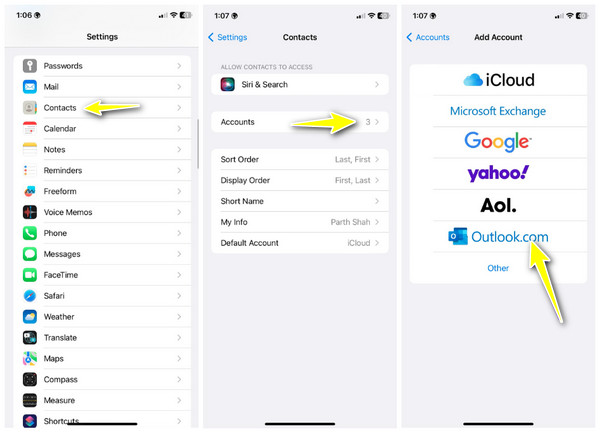
Βήμα 2.Στη συνέχεια, συνδεθείτε χρησιμοποιώντας τον λογαριασμό σας Microsoft και κάντε εναλλαγή στο κουμπί "Επαφές" για τον λογαριασμό Outlook.
Βήμα 3.Αργότερα, ελέγξτε τις επαφές του Outlook στην εφαρμογή "Επαφές". Μεταβείτε στις "Λίστες" και δείτε την ενότητα λίστας επαφών εκεί.
Βήμα 5.Βήματα για τον συγχρονισμό των επαφών με το iPhone μέσω της εφαρμογής Outlook
Βήματα για τον συγχρονισμό των επαφών με το iPhone μέσω της εφαρμογής Outlook
Επίσης, μπορείτε να κάνετε λήψη και εγκατάσταση της εφαρμογής Microsoft Outlook και να συγχρονίσετε τις επαφές του Outlook με το iPhone. Προσφέρει επίσης απρόσκοπτη πρόσβαση, όχι μόνο σε επαφές, αλλά και σε email και ημερολόγια. Επομένως, ακολουθήστε τα παρακάτω βήματα για να συγχρονίσετε τις επαφές του Outlook με το iPhone:
Βήμα 1.Όταν ανοίξετε την εφαρμογή "Outlook" στο iPhone σας, μεταβείτε στο κουμπί "Προφίλ" και, στη συνέχεια, πατήστε το κουμπί "Ρυθμίσεις", το οποίο αναφέρεται στις "Ρυθμίσεις".
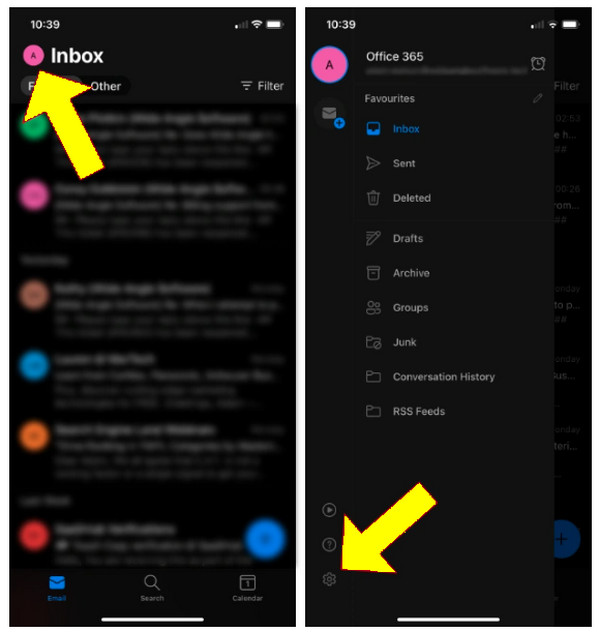
Βήμα 2.Επιλέξτε τον "λογαριασμό σας Outlook" από τις επιλογές. Στη συνέχεια, βρείτε την επιλογή "Αποθήκευση επαφών" και αλλάξτε την εναλλαγή της για να την ενεργοποιήσετε.
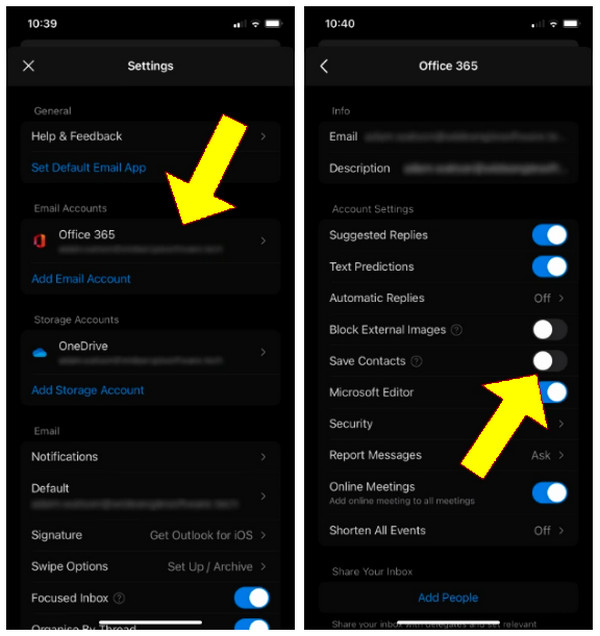
Βήμα 3.Θα λάβετε ένα μήνυμα που θα σας ζητά να αποθηκεύσετε τις επαφές σας στο Outlook. Κατά τη διάρκεια αυτής της διαδικασίας, είναι ωραίο να συνδέσετε το iPhone σας σε μια πηγή τροφοδοσίας για απρόσκοπτο συγχρονισμό των επαφών του Outlook με το iPhone. Τέλος, πατήστε το "Αποθήκευση στο iPhone μου".
Συχνές ερωτήσεις σχετικά με τον τρόπο συγχρονισμού επαφών με το iPhone 16
-
Μπορώ να αποθηκεύσω τις επαφές μου στο iPhone στο Outlook;
Ναί. Μόλις συνδέσετε το iPhone σας στον υπολογιστή σας, κάντε κλικ στη συσκευή σας παραπάνω. Στη συνέχεια, στην καρτέλα Πληροφορίες, κάντε κλικ στο "Συγχρονισμός επαφών" και επιλέξτε "Outlook" από τις δίπλα επιλογές.
-
Πώς μπορώ να συγχρονίσω τις επαφές με το νέο μου iPhone 16;
Εγγύηση ότι χρησιμοποιείτε τον ίδιο λογαριασμό Apple ID στο iCloud. Στη συνέχεια, και στις δύο συσκευές iDevice, μεταβείτε στις Ρυθμίσεις, πατήστε το Όνομά σας παραπάνω και επιλέξτε iCloud. Βρείτε το δρόμο σας προς τις Επαφές στις Εφαρμογές χρησιμοποιώντας το iCloud και ενεργοποιήστε το.
-
Ποιους πιθανούς κινδύνους θα αντιμετωπίσω κατά το συγχρονισμό των επαφών;
Μερικοί πιθανοί κίνδυνοι περιλαμβάνουν όταν τα δεδομένα μετακινηθούν από το ένα μέρος στο άλλο, υπάρχει πιθανότητα να τα αποκλείσουν κακόβουλες οντότητες. Περιλαμβάνονται επίσης αλλαγές στα αρχικά δεδομένα.
-
Γιατί δεν μπορώ να συγχρονίσω τις επαφές του Outlook με το iPhone;
Θα μπορούσε να οφείλεται σε διάφορους λόγους, όπως η μη σωστή ρύθμιση του iCloud, σφάλματα λογισμικού ή δυσλειτουργίες, ο συγχρονισμός που διακόπηκε λόγω ασταθούς σύνδεσης στο Διαδίκτυο ή η ανάγκη φόρτισης της συσκευής σας.
-
Προτείνεται η χρήση του iTunes για τον συγχρονισμό των επαφών του Outlook με το iPhone;
Αν και είναι αποτελεσματικό στο συγχρονισμό των επαφών του Outlook με το iPhone, το iTunes ενδέχεται να ενημερώσει ή να αλλάξει ορισμένα δεδομένα του iPhone σας, εάν είναι επιλεγμένα, όπως μουσική, εικόνες και άλλα. Επομένως, πριν από το συγχρονισμό, βεβαιωθείτε ότι έχει ρυθμιστεί μόνο στην επιλογή επαφών.
συμπέρασμα
Αυτό είναι όλο για τον τρόπο συγχρονισμού των επαφών του Outlook με το iPhone 16. Αυτή η ανάρτηση αναφέρει πέντε απίστευτους τρόπους για να σας βοηθήσει να συγχρονίσετε τις επαφές του Outlook με το iPhone, με και χωρίς τη χρήση του iCloud. Ωστόσο, εάν επιθυμείτε μια εύκολη και απρόσκοπτη διαδικασία συγχρονισμού, AnyRec PhoneMover είναι το απόλυτο εργαλείο! Το πρόγραμμα μπορεί να μεταφέρει το Outlook επαφές από το Android σε ένα iPhone απευθείας και σε υπολογιστή. Στόχος του είναι να διασφαλίσει ότι θα έχετε τις απαραίτητες επαφές στα χέρια σας. Δοκιμάστε το τώρα!
Ασφαλής λήψη
